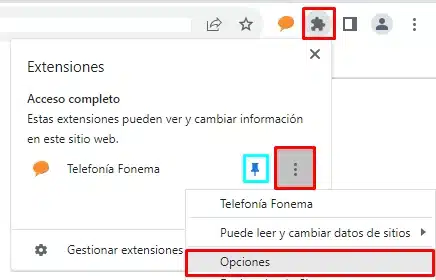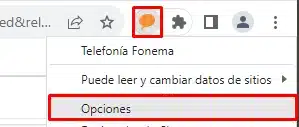Cómo configurar extensión para Google Chrome
Configurar extensión para Google Chrome
El servicio de centralita incluye la posibilidad de incluir una extensión para Google Chrome que permite acceder a algunas funcionalidades de la centralita desde el navegador.
Las funcionalidades que incluye son:
- Iniciar llamadas desde el puesto asociado a la extensión de Chrome haciendo click en los links telefónicos de las webs. Están soportados links tel://.
- Mostrar coincidencias con el CRM Pipedrive cuando llega una llamada o se realiza una llamada.
Instalación extensión para Google Chrome
1. Activación en la centralita
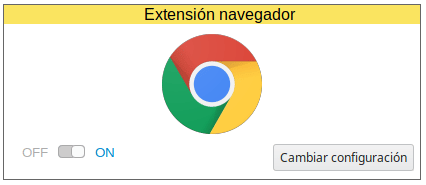
El primer paso sería ir a Configuración / Integraciones y activar la Extensión navegador. En «Cambiar configuración» es posible configurar:
- Mostrar todas las llamadas entrantes en la extensión del navegador: si se marca esta opción cuando llegue una llamada a la centralita, haya sido descolgada o no, aparecerá un aviso en el navegador.
En la parte inferior en las secciones de «Configuración general del navegador» y «Configuración por usuario del navegador» está la información necesaria para el punto 2.
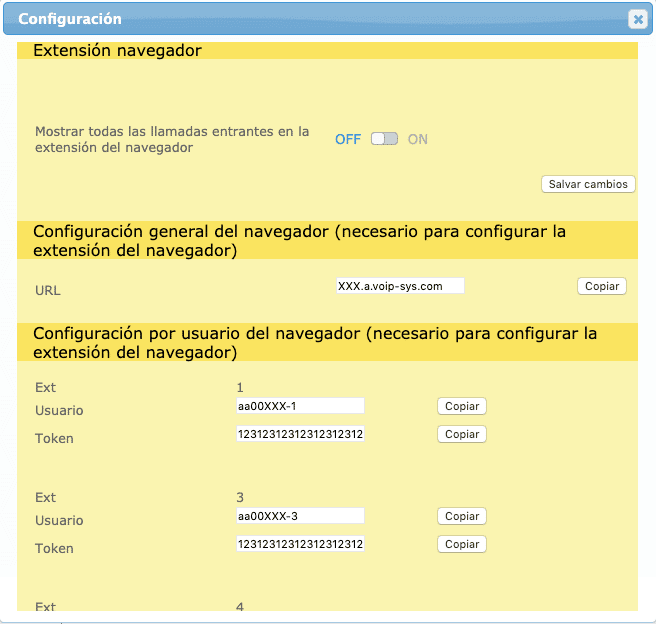
2. Instalación de la extensión en Google Chrome
Debe seguir los siguientes pasos en el navegador Google Chrome:
- Instalar la extensión desde aquí.
- Cuando lo instales aparecerá escondido, solo visible dentro del botón complementos. Para configurar la extensión puedes:
- Hacer clic en la pieza del puzzle > Clic en los tres puntos correspondientes a la extensión de Fonema > Opciones.

- O fijar la extensión a la barra (mediante el icono de la chincheta) y poder hacer clic derecho sobre el icono de la pieza del puzzle > Opciones.
- En este formulario deben indicarse los datos vistos en el panel de la centralita en las secciones de Configuración del navegador.
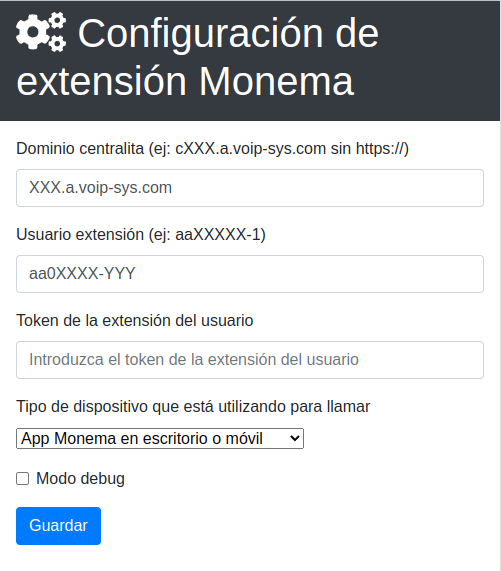
Los campos a rellenar son:
- URL centralita: hay que indicar la «URL» de la sección «Configuración general del navegador» de la centralita.
- Usuario extensión: hay que indicar el valor de la columna «Usuario» correspondiente al puesto que se quiera usar en la extensión de la tabla de la sección «Configuración general del navegador» de la centralita.
- Token de la extensión del usuario: hay que indicar el valor de la columna «Token» correspondiente al puesto que se quiera usar en la extensión de la tabla de la sección «Configuración general del navegador» de la centralita.
- Tipo de dispositivo que está utilizando para llamar: hay dos opciones:
- App Monema en escritorio o móvil: sólo y sólo si va a usar en el equipo la app Monema disponible en descargas para ordenador o en las tiendas de iOS o Android.
- Terminal de sobremesa o inalámbrico: si va a usar cualquier otro sistema para hacer y recibir llamadas incluyendo cualquier otra app.
- Modo debug: desmarcar. Se utilizará por parte de los técnicos de la centralita en caso de que hubiese algún problema con la extensión.